
Instagram ແມ່ນ ໜຶ່ງ ໃນບັນດາບໍລິການທາງສັງຄົມທີ່ມີຊື່ສຽງ, ຈຸດສຸມຕົ້ນຕໍແມ່ນການເຜີຍແຜ່ຮູບພາບນ້ອຍໆ (ມັກໃນອັດຕາສ່ວນ 1: 1). ນອກເຫນືອໄປຈາກຮູບພາບ, Instagram ຊ່ວຍໃຫ້ທ່ານເຜີຍແຜ່ວິດີໂອນ້ອຍໆ. ກ່ຽວກັບສິ່ງທີ່ມີວິທີການດາວໂຫລດວິດີໂອຈາກ Instagram, ແລະຈະໄດ້ຮັບການປຶກສາຫາລືຂ້າງລຸ່ມນີ້.
ໜ້າ ທີ່ຂອງການເຜີຍແຜ່ວິດີໂອໃນ Instagram ປະກົດວ່າຊ້າກ່ວາຮູບພາບ. ໃນໄລຍະ ທຳ ອິດ, ໄລຍະເວລາຂອງຄລິບທີ່ເຜີຍແຜ່ບໍ່ຄວນເກີນ 15 ວິນາທີ, ໃນໄລຍະເວລາ, ໄລຍະເວລາໄດ້ເພີ່ມຂື້ນເຖິງ ໜຶ່ງ ນາທີ. ແຕ່ຫນ້າເສຍດາຍ, ໂດຍຄ່າເລີ່ມຕົ້ນ, Instagram ບໍ່ໄດ້ໃຫ້ຄວາມສາມາດໃນການອັບໂຫລດວິດີໂອໃນໂທລະສັບສະຫຼາດຫລືຄອມພິວເຕີ້, ແລະແນ່ນອນວ່າມັນເຊື່ອມຕໍ່ກັບການປົກປ້ອງລິຂະສິດຂອງຜູ້ໃຊ້ຂອງມັນ. ເຖິງຢ່າງໃດກໍ່ຕາມ, ມີ ຈຳ ນວນວິທີການດາວໂຫລດຂອງພາກສ່ວນທີສາມທີ່ພຽງພໍ, ເຊິ່ງຈະໄດ້ຮັບການສົນທະນາຂ້າງລຸ່ມນີ້.
ວິທີທີ່ 1: iGrab.ru
ງ່າຍແລະທີ່ ສຳ ຄັນທີ່ສຸດ, ທ່ານສາມາດດາວໂຫລດວີດີໂອເຂົ້າໃນໂທລະສັບຫຼືຄອມພິວເຕີຂອງທ່ານໄດ້ໄວໂດຍໃຊ້ບໍລິການ online ຂອງ iGrab. ຂ້າງລຸ່ມນີ້ພວກເຮົາພິຈາລະນາໃນລາຍລະອຽດເພີ່ມເຕີມວິທີການດາວໂຫລດຈະຖືກປະຕິບັດ.
ກະລຸນາສັງເກດວ່າການດາວໂຫລດວິດີໂອໂດຍໃຊ້ iGrab.ru ສາມາດປະຕິບັດໄດ້ພຽງແຕ່ເປີດບັນຊີເທົ່ານັ້ນ.
ບັນທຶກວິດີໂອໃສ່ໂທລະສັບ
ເພື່ອດາວໂຫລດວິດີໂອຈາກ Instagram ເຖິງຄວາມຊົງ ຈຳ ຂອງໂທລະສັບສະຫຼາດ, ທ່ານບໍ່ ຈຳ ເປັນຕ້ອງດາວໂຫລດໂປແກຼມພິເສດ, ເພາະວ່າຂະບວນການທັງ ໝົດ ຈະຜ່ານໂປແກຼມທ່ອງເວັບໃດໆ.
- ກ່ອນອື່ນ ໝົດ, ທ່ານ ຈຳ ເປັນຕ້ອງໄດ້ເຊື່ອມຕໍ່ກັບວີດີໂອ, ເຊິ່ງຈະຖືກອັບໂຫລດ. ເພື່ອເຮັດສິ່ງນີ້, ເປີດໂປແກຼມ Instagram ໃນໂທລະສັບສະຫຼາດຂອງທ່ານ, ຊອກຫາແລະເປີດວິດີໂອທີ່ທ່ານຕ້ອງການ. ໃນແຈຂວາເທິງ, ແຕະທີ່ໄອຄອນຮູບຮີ, ແລະຫຼັງຈາກນັ້ນເລືອກ ສຳ ເນົາລິ້ງ.
- ເປີດຕົວທ່ອງເວັບເວັບໄຊຕ໌ທີ່ຕິດຕັ້ງໄວ້ໃນອຸປະກອນແລະໄປທີ່ເວັບໄຊທ໌ຂອງບໍລິການ online online ຂອງ iGrab.ru. ທ່ານຈະໄດ້ຮັບການກະຕຸ້ນເຕືອນໃນທັນທີໃສ່ການເຊື່ອມຕໍ່ກັບວິດີໂອ, ຫລັງຈາກນັ້ນທ່ານຈະຕ້ອງເລືອກປຸ່ມ ຊອກຫາ.
- ເມື່ອວິດີໂອປາກົດຢູ່ ໜ້າ ຈໍ, ກົດທີ່ປຸ່ມດ້ານລຸ່ມຂອງມັນ. "ດາວໂຫລດເອກະສານ".
- ແຖບ ໃໝ່ ທີ່ມີວີດີໂອຈະຖືກໂຫລດໂດຍອັດຕະໂນມັດໃນເບົາເຊີ. ຖ້າທ່ານມີອຸປະກອນ Android OS, ວິດີໂອຈະຖືກດາວໂຫລດເຂົ້າໃນໂທລະສັບຂອງທ່ານໂດຍອັດຕະໂນມັດ.
- ຖ້າເຈົ້າຂອງເຄື່ອງ gadget ອີງໃສ່ iOS, ວຽກງານກໍ່ມີຄວາມສັບສົນຫລາຍຂື້ນ, ເພາະວ່າຄວາມໃກ້ຊິດຂອງລະບົບປະຕິບັດການນີ້ຈະບໍ່ອະນຸຍາດໃຫ້ທ່ານອັບໂຫລດວີດີໂອເຂົ້າໃນຄວາມຊົງ ຈຳ ຂອງອຸປະກອນ. ແຕ່ສິ່ງນີ້ສາມາດເຮັດໄດ້ຖ້າ Dropbox ຖືກຕິດຕັ້ງໃນໂທລະສັບສະຫຼາດ. ເພື່ອເຮັດສິ່ງນີ້, ແຕະທີ່ດ້ານລຸ່ມຂອງ ໜ້າ ຕ່າງຂອງໂປແກຼມທ່ອງເວັບທີ່ກົດປຸ່ມທີ່ລະບຸໄວ້ໃນລາຍການເພີ່ມແລະຈາກນັ້ນເລືອກ ບັນທຶກໃສ່ Dropbox.
- ຫຼັງຈາກສອງສາມນາທີ, ວິດີໂອຈະປາກົດຢູ່ໃນໂຟນເດີ Dropbox. ສິ່ງທີ່ຍັງເຫຼືອ ສຳ ລັບທ່ານແມ່ນການເປີດໂປແກຼມ Dropbox ໃນໂທລະສັບຂອງທ່ານ, ເລືອກປຸ່ມເພີ່ມເຕີມທີ່ຢູ່ມຸມຂວາເທິງ, ແລະຈາກນັ້ນແຕະໃສ່ລາຍການ "ສົ່ງອອກ".
- ສຸດທ້າຍ, ເລືອກເອົາ ບັນທຶກວິດີໂອ ແລະລໍຖ້າໃຫ້ດາວໂຫລດ ສຳ ເລັດ.

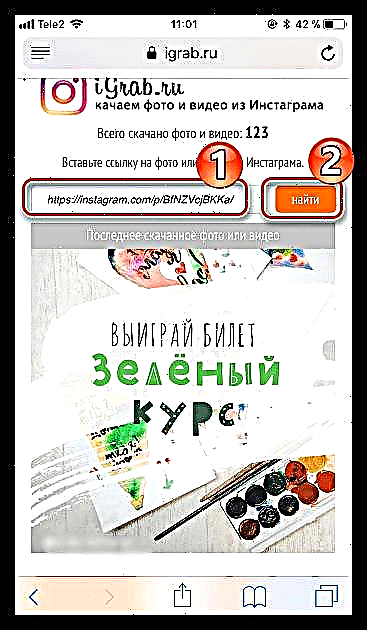

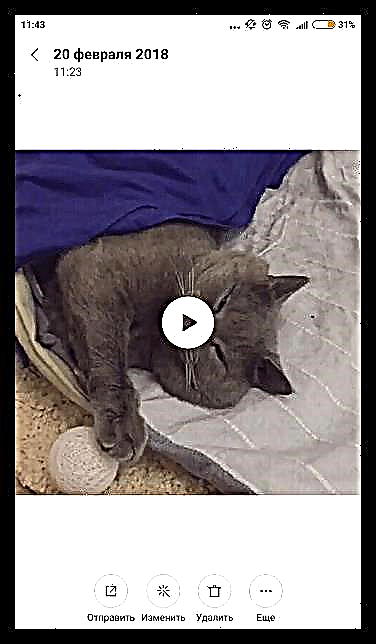



ກຳ ລັງບັນທຶກວິດີໂອໄວ້ໃນຄອມພີວເຕີ້
ເຊັ່ນດຽວກັນ, ການດາວໂຫລດວິດີໂອໂດຍໃຊ້ບໍລິການ iGrab.ru ສາມາດເຮັດໄດ້ໃນຄອມພີວເຕີ້.
- ອີກເທື່ອຫນຶ່ງ, ສິ່ງທໍາອິດທີ່ທ່ານຕ້ອງການທີ່ຈະໄດ້ຮັບການເຊື່ອມຕໍ່ກັບວິດີໂອຈາກ Instagram, ເຊິ່ງມີການວາງແຜນທີ່ຈະດາວໂຫລດ. ເພື່ອເຮັດສິ່ງນີ້, ເຂົ້າໄປທີ່ເວັບໄຊທ໌ Instagram, ເປີດວິດີໂອທີ່ທ່ານຕ້ອງການ, ແລະຈາກນັ້ນຄັດລອກລິງເຊື່ອມຕໍ່ໄປຫາມັນ.
- ໄປທີ່ເວັບໄຊທ໌ບໍລິການຂອງ iGrab.ru ໃນ browser. ໃສ່ລິ້ງຂອງວີດີໂອໃສ່ໃນຖັນທີ່ລະບຸໄວ້, ແລະຈາກນັ້ນກົດປຸ່ມ ຊອກຫາ.
- ເມື່ອວິດີໂອປາກົດຢູ່ ໜ້າ ຈໍ, ເລືອກປຸ່ມທີ່ຢູ່ຂ້າງລຸ່ມຂອງມັນ. "ດາວໂຫລດເອກະສານ".
- ຕົວທ່ອງເວັບຂອງເວັບໄຊຕ໌ຈະເລີ່ມດາວໂຫລດວິດີໂອເຂົ້າໃນຄອມພິວເຕີ້ທັນທີ. ໂດຍຄ່າເລີ່ມຕົ້ນ, ການດາວໂຫລດແມ່ນເຮັດໄປທີ່ໂຟນເດີມາດຕະຖານ "ການດາວໂຫລດ".


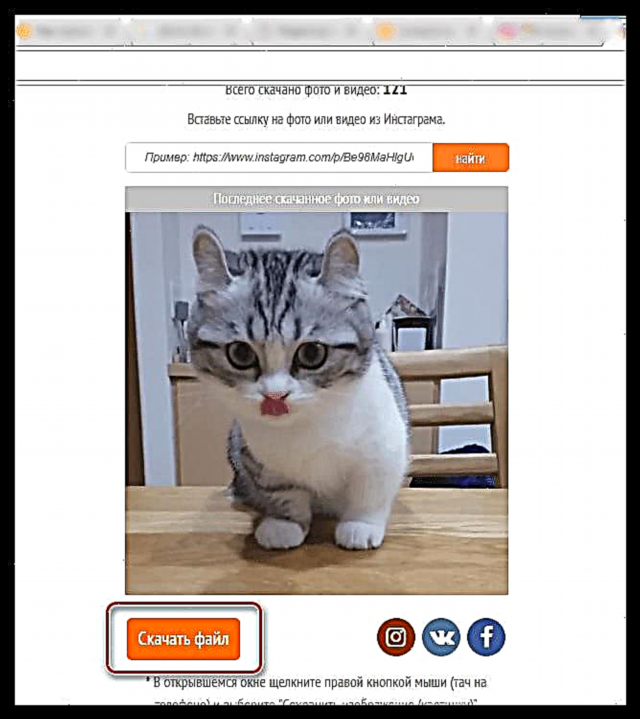

ວິທີທີ່ 2: ດາວໂຫລດວິດີໂອເຂົ້າຄອມພິວເຕີຂອງທ່ານໂດຍໃຊ້ລະຫັດ ໜ້າ
ເມື່ອເບິ່ງເທື່ອ ທຳ ອິດ, ວິທີການດາວໂລດນີ້ອາດເບິ່ງຄືວ່າສັບສົນເລັກ ໜ້ອຍ, ແຕ່ຄວາມຈິງ, ທຸກຢ່າງແມ່ນຂ້ອນຂ້າງລຽບງ່າຍ. ໃນບັນດາຂໍ້ດີຂອງວິທີການນີ້ລວມມີຄວາມສາມາດໃນການດາວໂຫລດຈາກບັນຊີທີ່ປິດ (ແນ່ນອນ, ຖ້າທ່ານໄດ້ສະ ໝັກ ເຂົ້າ ໜ້າ ທີ່ປິດໃນໂປຼໄຟລ໌ຂອງທ່ານ), ເຊັ່ນດຽວກັນກັບການຂາດຄວາມຕ້ອງການທີ່ຈະໃຊ້ເຄື່ອງມືເພີ່ມເຕີມໃດໆ (ຍົກເວັ້ນຕົວທ່ອງເວັບແລະບັນນາທິການ ໜັງ ສື).
- ດັ່ງນັ້ນ, ທ່ານ ຈຳ ເປັນຕ້ອງໄປທີ່ ໜ້າ ເວັບຂອງ Instagram ຂອງເວັບໄຊຕ໌ແລະຖ້າ ຈຳ ເປັນ, ຕ້ອງເຮັດການອະນຸຍາດ.
- ເມື່ອການເຂົ້າສູ່ລະບົບ ສຳ ເລັດແລ້ວ, ທ່ານຄວນເປີດວິດີໂອທີ່ຕ້ອງການ, ກົດຂວາໃສ່ມັນແລະເລືອກລາຍການທີ່ຢູ່ໃນເມນູສະພາບການທີ່ສະແດງ ສຳ ຫຼວດ Element (ລາຍການອາດຈະເອີ້ນຕ່າງກັນ, ຍົກຕົວຢ່າງ, ລະຫັດເບິ່ງ ຫຼືບາງສິ່ງບາງຢ່າງທີ່ຄ້າຍຄືກັນ).
- ໃນກໍລະນີຂອງພວກເຮົາ, ລະຫັດ ໜ້າ ເວັບຖືກສະແດງຢູ່ໃນ ໜ້າ ຈໍເບື້ອງຂວາຂອງຕົວທ່ອງເວັບ. ທ່ານ ຈຳ ເປັນຕ້ອງຊອກຫາເສັ້ນລະຫັດສະເພາະ ສຳ ລັບ ໜ້າ, ດັ່ງນັ້ນຈິ່ງໂທຫາການຄົ້ນຫາດ້ວຍທາງລັດ Ctrl + F ແລະພິມ ຄຳ ຖາມ "mp4" (ໂດຍບໍ່ມີ ຄຳ ເວົ້າ).
- ຜົນການຄົ້ນຫາຄັ້ງ ທຳ ອິດຈະສະແດງລາຍການທີ່ພວກເຮົາຕ້ອງການ. ກົດມັນຄັ້ງດຽວດ້ວຍປຸ່ມຫນູຊ້າຍເພື່ອເລືອກມັນ, ແລະຫຼັງຈາກນັ້ນພິມແປ້ນພິມ Ctrl + C ສຳ ລັບການ ສຳ ເນົາ.
- ດຽວນີ້ແທ້ໆບັນນາທິການຕົວ ໜັງ ສືທີ່ມີຢູ່ໃນຄອມພີວເຕີ້ກໍ່ເຂົ້າມາຫຼີ້ນ - ມັນສາມາດເປັນ Notepad ມາດຕະຖານຫລືເປັນ ຄຳ ທີ່ໃຊ້ໄດ້. ເມື່ອບັນນາທິການເປີດ, ເອົາຂໍ້ມູນທີ່ຖືກຄັດລອກມາກ່ອນມາຈາກຄລິບຕັດໂດຍໃຊ້ການລວມກັນ Ctrl + V.
- ຈາກຂໍ້ມູນທີ່ໃສ່ເຂົ້າທ່ານຄວນເອົາທີ່ຢູ່ ສຳ ລັບຄລິບ. ການເຊື່ອມຕໍ່ຈະມີລັກສະນະຄືດັ່ງນີ້: //link_to_video.mp4. ມັນແມ່ນລະຫັດຜ່ານທີ່ທ່ານຕ້ອງການ ສຳ ເນົາ (ນີ້ແມ່ນຈະແຈ້ງໃນພາບ ໜ້າ ຈໍຂ້າງລຸ່ມນີ້).
- ເປີດໂປແກຼມທ່ອງເວັບຢູ່ແຖບ ໃໝ່ ແລະວາງຂໍ້ມູນທີ່ຖືກຄັດລອກໃສ່ແຖບທີ່ຢູ່. ກົດປຸ່ມ Enter. ຄລິບຂອງທ່ານຈະຖືກສະແດງຢູ່ ໜ້າ ຈໍ. ກົດຂວາໃສ່ມັນແລະເລືອກ "ດາວໂຫລດວິດີໂອ" ຫຼືກົດປຸ່ມທີ່ຄ້າຍຄືກັນນີ້ທັນທີຢູ່ໃນແຜງຂອງໂປຣແກຣມທ່ອງເວັບ, ຖ້າແນ່ນອນມັນມີ.
- ການດາວໂຫລດຈະເລີ່ມຕົ້ນ. ເມື່ອການດາວໂຫລດ ສຳ ເລັດ, ທ່ານຈະພົບເອກະສານຂອງທ່ານຢູ່ໃນຄອມພີວເຕີ້ (ໂດຍຄ່າເລີ່ມຕົ້ນ, ໄຟລ໌ທັງ ໝົດ ຖືກບັນທຶກໄວ້ໃນໂຟນເດີມາດຕະຖານ "ການດາວໂຫລດ").
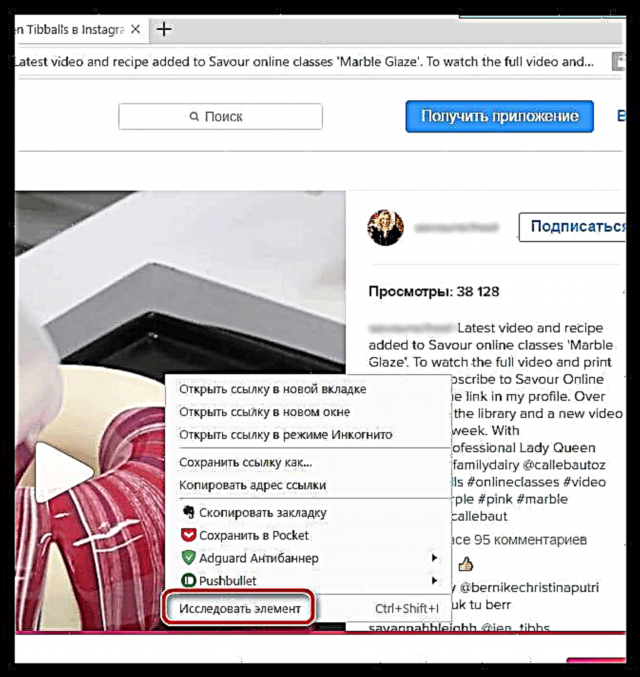



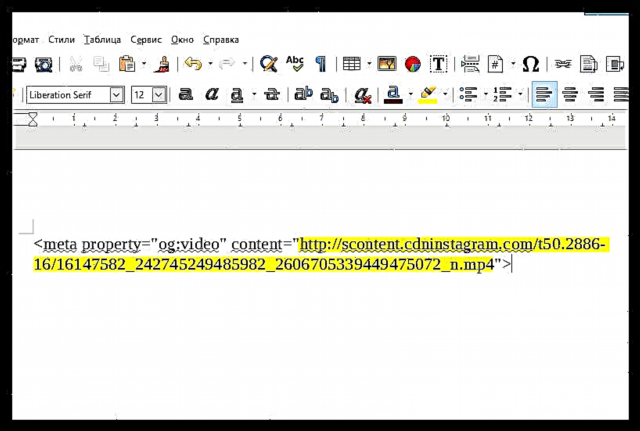
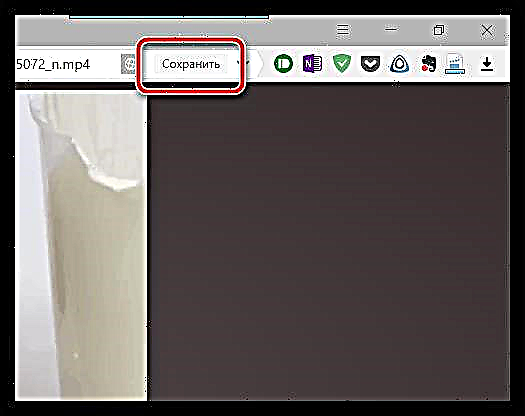
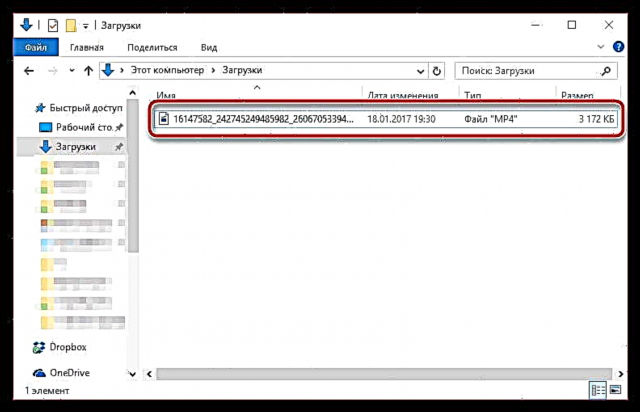
ວິທີທີ່ 3: ດາວໂຫລດໄປທີ່ຄອມພິວເຕີ້ໂດຍໃຊ້ບໍລິການ InstaGrab
ວິທີການທີ່ໄດ້ອະທິບາຍຂ້າງເທິງນີ້ອາດເບິ່ງຄືວ່າເປັນເລື່ອງຫຍຸ້ງຍາກເກີນໄປ ສຳ ລັບທ່ານ, ສະນັ້ນວຽກງານສາມາດເຮັດໃຫ້ງ່າຍຂື້ນຖ້າທ່ານໃຊ້ບໍລິການ online ພິເສດເພື່ອດາວໂຫລດວິດີໂອຈາກ Instagram ລົງໃນຄອມພິວເຕີຂອງທ່ານ.
ຄວາມເດືອດຮ້ອນແມ່ນວ່າມັນເປັນໄປບໍ່ໄດ້ທີ່ຈະປະຕິບັດການອະນຸຍາດໃນ ໜ້າ ບໍລິການ, ນັ້ນ ໝາຍ ຄວາມວ່າທ່ານບໍ່ສາມາດດາວໂຫລດວິດີໂອຈາກບັນຊີທີ່ປິດ.
- ເພື່ອໃຊ້ວິທີແກ້ໄຂນີ້, ທຳ ອິດທ່ານຕ້ອງໄປທີ່ ໜ້າ Instagram, ຊອກຫາເອກະສານວິດີໂອທີ່ ຈຳ ເປັນ, ແລະຈາກນັ້ນກໍ່ເອົາ ສຳ ເນົາລິ້ງນີ້ໄປຈາກແຖບທີ່ຢູ່.
- ຕອນນີ້ໄປທີ່ ໜ້າ InstaGrab. ວາງລິ້ງເຂົ້າໄປໃນແຖບຄົ້ນຫາໃນເວັບໄຊທ໌້, ແລະຈາກນັ້ນເລືອກປຸ່ມ ດາວໂຫລດ.
- ເວັບໄຊທ໌້ຈະຊອກຫາວິດີໂອຂອງທ່ານ, ຫຼັງຈາກນັ້ນພາຍໃຕ້ມັນທ່ານຈະຕ້ອງກົດປຸ່ມ "ດາວໂຫລດວິດີໂອ".
- ແຖບ ໃໝ່ ຈະຖືກສ້າງຂື້ນໂດຍອັດຕະໂນມັດໃນເບົາເຊີທີ່ສະແດງລາຍການດາວໂຫລດ. ທ່ານຕ້ອງກົດຂວາໃສ່ຄລິບແລະເລືອກ ບັນທຶກ ຫຼືເລືອກປຸ່ມນີ້ທັນທີຖ້າຕົວທ່ອງເວັບເວັບສະແດງຢູ່ໃນກະດານຂອງມັນ.
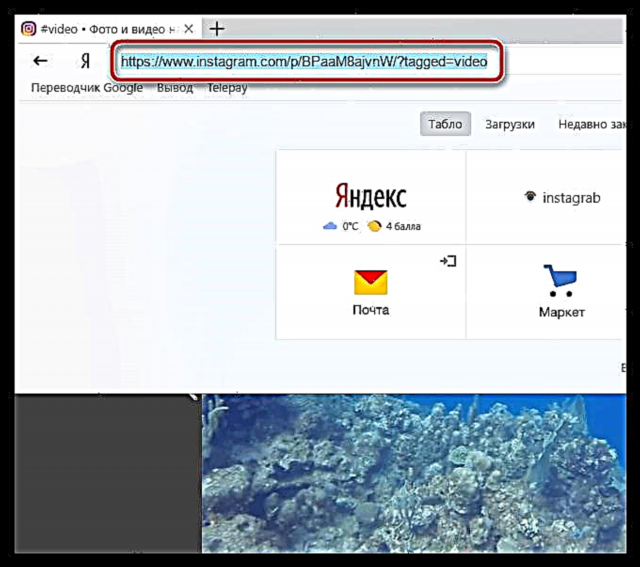
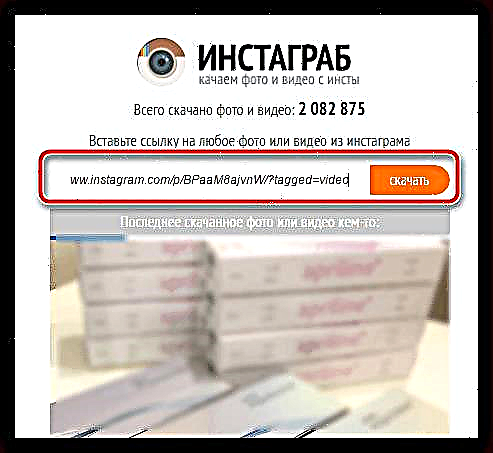

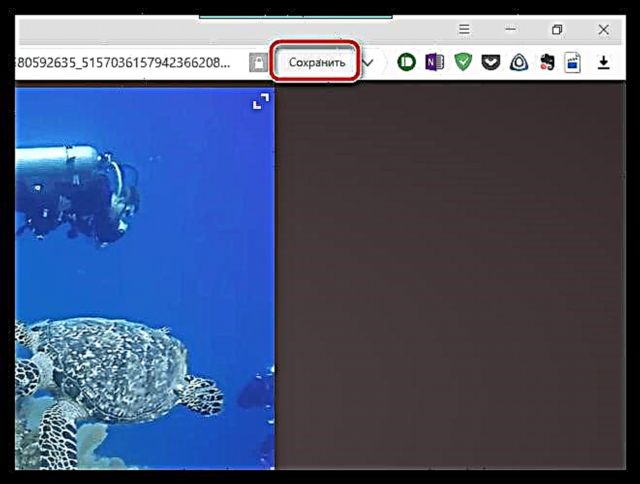
ວິທີທີ່ 4: ດາວໂຫລດວິດີໂອເຂົ້າໃນໂທລະສັບສະຫຼາດໂດຍໃຊ້ InstaSave
ກ່ອນ ໜ້າ ນີ້, ເວບໄຊທ໌ຂອງພວກເຮົາໄດ້ເວົ້າກ່ຽວກັບວິທີທີ່ທ່ານສາມາດປະຫຍັດຮູບໂດຍໃຊ້ໂປແກຼມ InstaSave. ນອກຈາກນັ້ນ, ແອັບພລິເຄຊັນຊ່ວຍໃຫ້ທ່ານສາມາດດາວໂຫລດວິດີໂອໄດ້ຢ່າງປະສົບຜົນ ສຳ ເລັດ.
ກະລຸນາຮັບຊາບວ່າ ຄຳ ຮ້ອງສະ ໝັກ ບໍ່ມີຄວາມສາມາດເຂົ້າບັນຊີຂອງທ່ານ, ໝາຍ ຄວາມວ່າການດາວໂຫລດວິດີໂອຈາກໂປຼແກຼມໂປຼແກຼມປິດທີ່ທ່ານໄດ້ສະ ໝັກ ຈະລົ້ມເຫລວ.
- ກ່ອນອື່ນ ໝົດ, ຖ້າ InstaSave ບໍ່ໄດ້ຖືກຕິດຕັ້ງໄວ້ໃນໂທລະສັບສະຫຼາດຂອງທ່ານ, ທ່ານຄວນຊອກຫາມັນຢູ່ໃນ Play Store ຫຼື App Store ຫຼືກົດເຂົ້າໄປທີ່ລິ້ງລິ້ງ ໜຶ່ງໆ ທັນທີ.
- ເປີດແອັບ Instagram Instagram. ທຳ ອິດທ່ານຄວນ ສຳ ເນົາລິ້ງໃສ່ວິດີໂອ. ເພື່ອເຮັດສິ່ງນີ້, ຊອກຫາວິດີໂອ, ແຕະຢູ່ແຈຂວາເທິງສຸດເທິງຮູບສັນຍາລັກ ellipsis ເພື່ອເປີດເມນູເພີ່ມເຕີມ, ແລະຈາກນັ້ນເລືອກ ສຳ ເນົາລິ້ງ.
- ຕອນນີ້ດໍາເນີນການ InstaSave. ໃນແຖບຄົ້ນຫາທ່ານຕ້ອງການເອົາລິ້ງທີ່ຖືກຄັດລອກມາກ່ອນແລ້ວແຕະປຸ່ມ "ເບິ່ງຕົວຢ່າງ".
- ໃບສະ ໝັກ ຈະເລີ່ມຄົ້ນຫາວິດີໂອ. ເມື່ອມັນປາກົດຢູ່ ໜ້າ ຈໍ, ທ່ານພຽງແຕ່ຕ້ອງກົດປຸ່ມ "ບັນທຶກ".
ດາວໂຫລດ InstaSave App ສຳ ລັບ iPhone
ດາວໂຫລດ InstaSave App ສຳ ລັບ Android

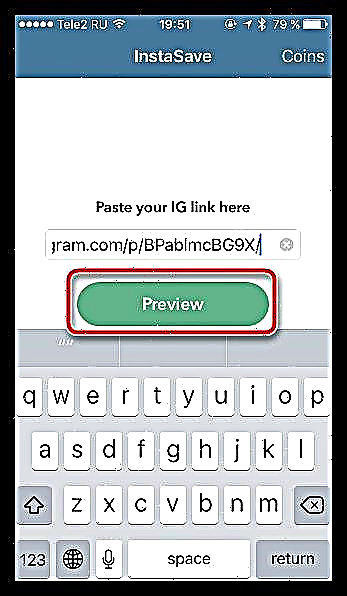
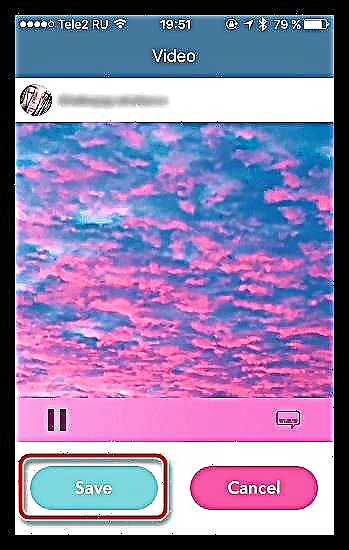
ທຸກໆວິທີການທີ່ຖືກສະ ເໜີ ແມ່ນຖືກຮັບປະກັນທີ່ຈະຊ່ວຍປະຢັດວິດີໂອທີ່ທ່ານມັກຈາກ Instagram ໃສ່ໂທລະສັບຫຼືຄອມພິວເຕີຂອງທ່ານ. ຖ້າທ່ານຍັງມີ ຄຳ ຖາມກ່ຽວກັບຫົວຂໍ້, ໃຫ້ພວກເຂົາຢູ່ໃນ ຄຳ ເຫັນ.











